#2 Lists - Utilisation de Microsoft Lists en 3 étapes !
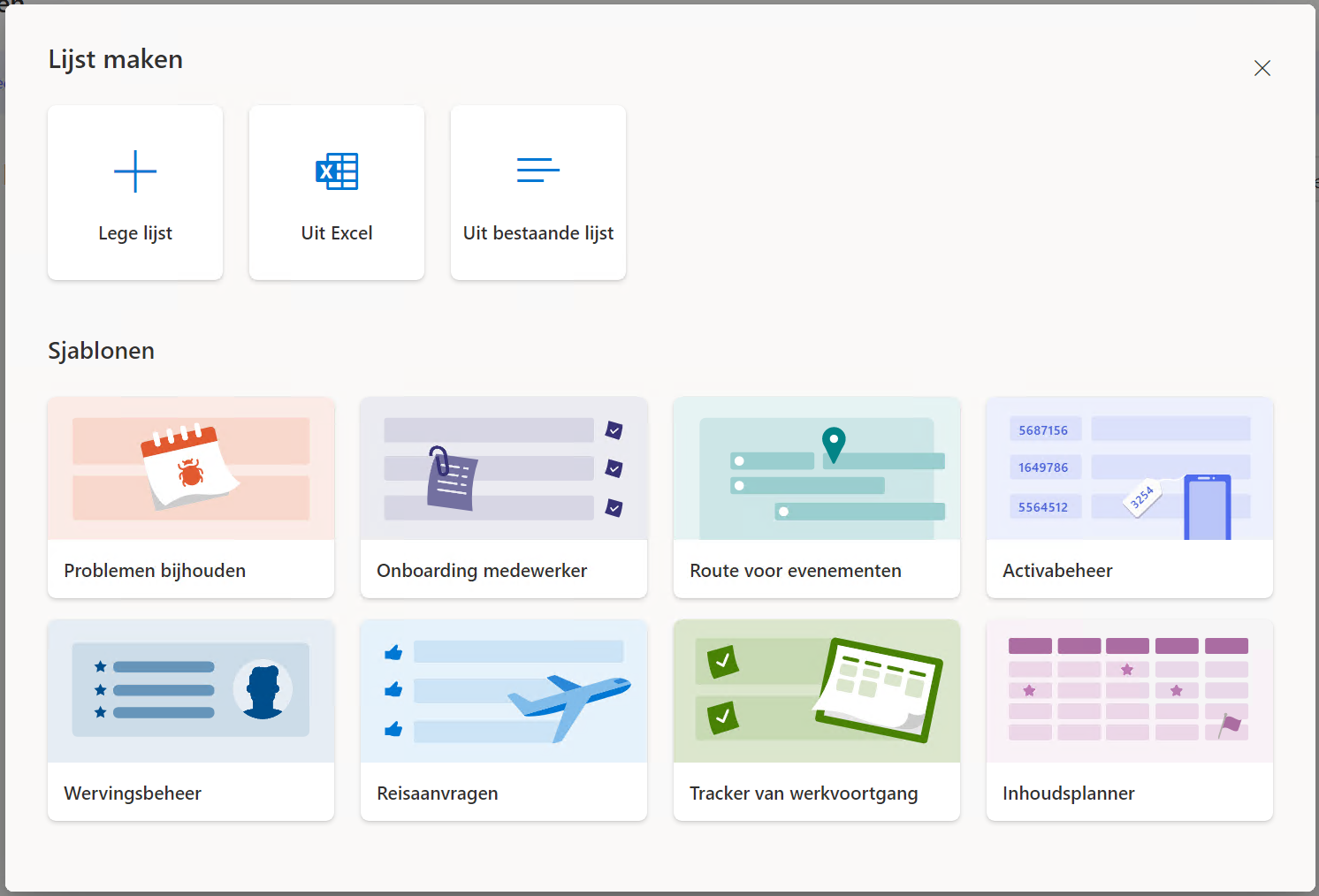
Cet article de blog appartient à la série Microsoft Lists
#1 Listes - Qu'est-ce que Microsoft Lists ou Lists ?
#2 Listes - Utilisation de Microsoft Lists en 3 étapes !
#3 Listes - Utilisation d'une liste actuelle SharePoint dans Microsoft Lists
#4 Listes - Convertir un fichier Excel en une liste
#5 Listes - Partager une liste avec des collègues pour qu'ils puissent saisir des données
#6 Lists - Microsoft Lists in Teams est maintenant disponible en général (GA)
Qu'est-ce que les listes Microsoft ?
Microsoft Lists peut vous aider à organiser des listes de manière efficace. Un avantage utile lorsque vous avez choisi d'utiliser une organisation. Office 365 d'utiliser. Lists est plus pratique que les outils tiers, car ils ne sont souvent pas parfaitement intégrés dans Office 365, ce qui constitue un inconvénient.
En outre, comme tout autre type d'application tel que Word ou Excel, une liste est un besoin au sein des organisations. Si vous avez une initiative qui correspond à cette application de liste rénovée intégrée à Office 365, vous pouvez la lancer sans avoir besoin de l'aide de votre service informatique.
Dans cette série, vous trouverez des conseils pratiques pour démarrer avec Microsoft Lists. Si vous avez d'autres besoins, n'hésitez pas à m'en faire part dans les commentaires. Je me ferai un plaisir de vous répondre.
Pourquoi des listes Microsoft ?
Pourquoi des listes ? Microsoft Lists est mieux conçu que Microsoft ToDo. Lists s'appuie sur SharePoint. Il peut être intégré à Microsoft Teams et à PowerPlatform. Ces trois étapes vous permettront de commencer à utiliser Microsoft Lists en mode aperçu.
1. Mettez votre site tenant en mode première version
Grâce à cet article, vous pouvez mettre votre tenant en mode première version. Ce mode est nécessaire pour utiliser les nouvelles fonctionnalités et capacités de Microsoft 365.
Si vous n'avez pas encore de tenant , vous pouvez en créer un à l'essai (30 jours) via ce blog : Comment créer votre propre Office 365 Tenant
2. Ouvrez OneDrive Online
Ouvrez votre Online Onedrive via https://portal.office.com
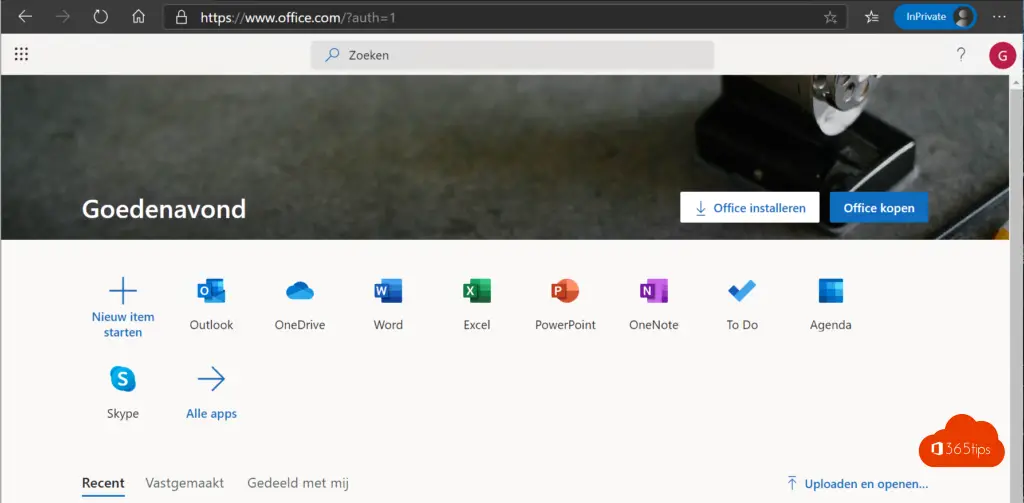
Vous verrez une URL dans le navigateur en haut avec cette URL à l'arrière : onedrive.aspx
https://youtenant-my.sharepoint.com/personal/your-e-mail/_layouts/15/onedrive.aspx
Changez cette URL en lists.aspx
https://youtenant-my.sharepoint.com/personal/your-e-mail/_layouts/15/lists.aspx
Si vous avez procédé correctement, vous verrez les listes Microsoft s'ouvrir.
3. Bienvenue dans les listes ! Créer une liste...
- Suivez votre travail, transmettez des informations et visualisez des données avec votre équipe en un seul endroit.
- Utilisez différents modèles, convertissez un fichier Excel existant ou partez d'une feuille blanche pour donner vie à votre vision.
- Visualiser et travailler avec des données de différentes manières. Afficher des informations dans une galerie ou suivre le travail dans un calendrier.
- Créez des règles pour automatiser les processus basés sur les données de votre liste.Informez-vous ou informez d'autres personnes lorsque quelque chose a changé.
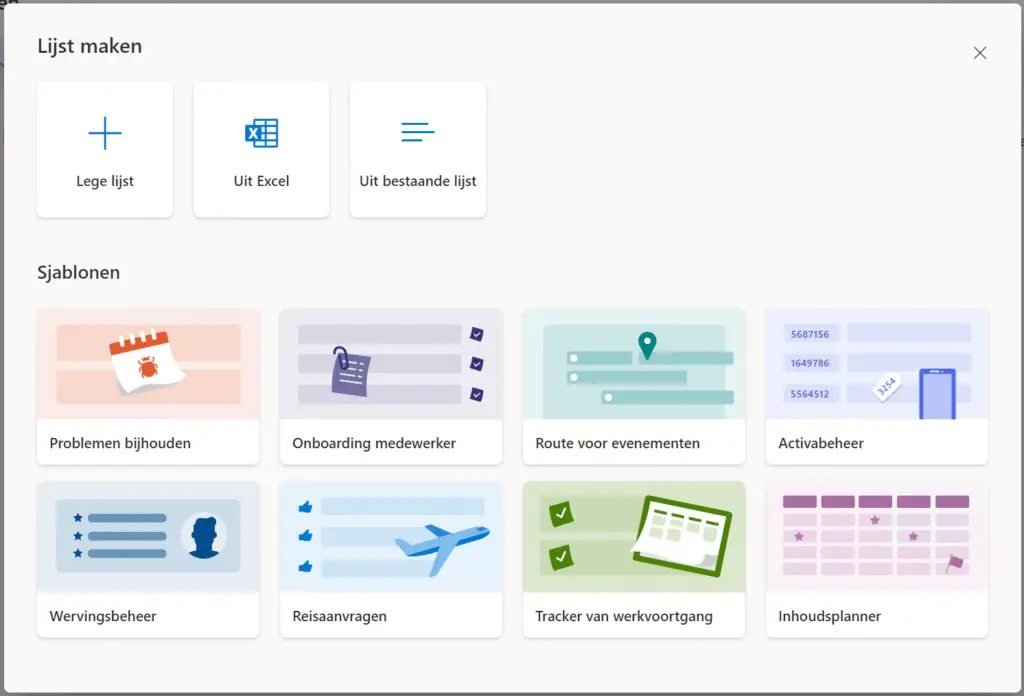
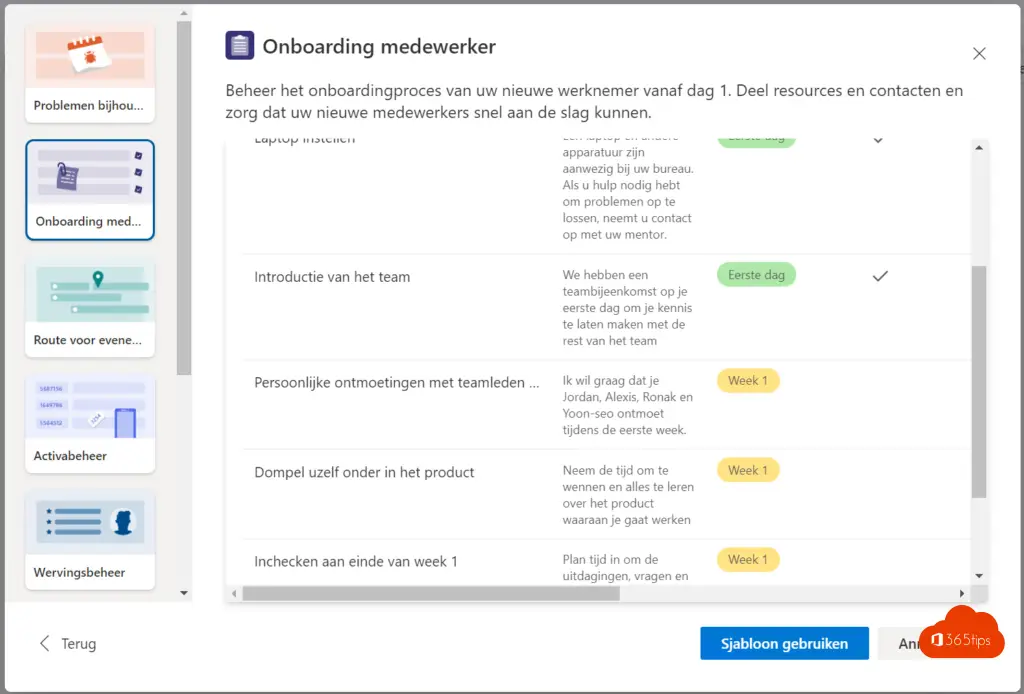
Exemple : Embarquement d'un employé
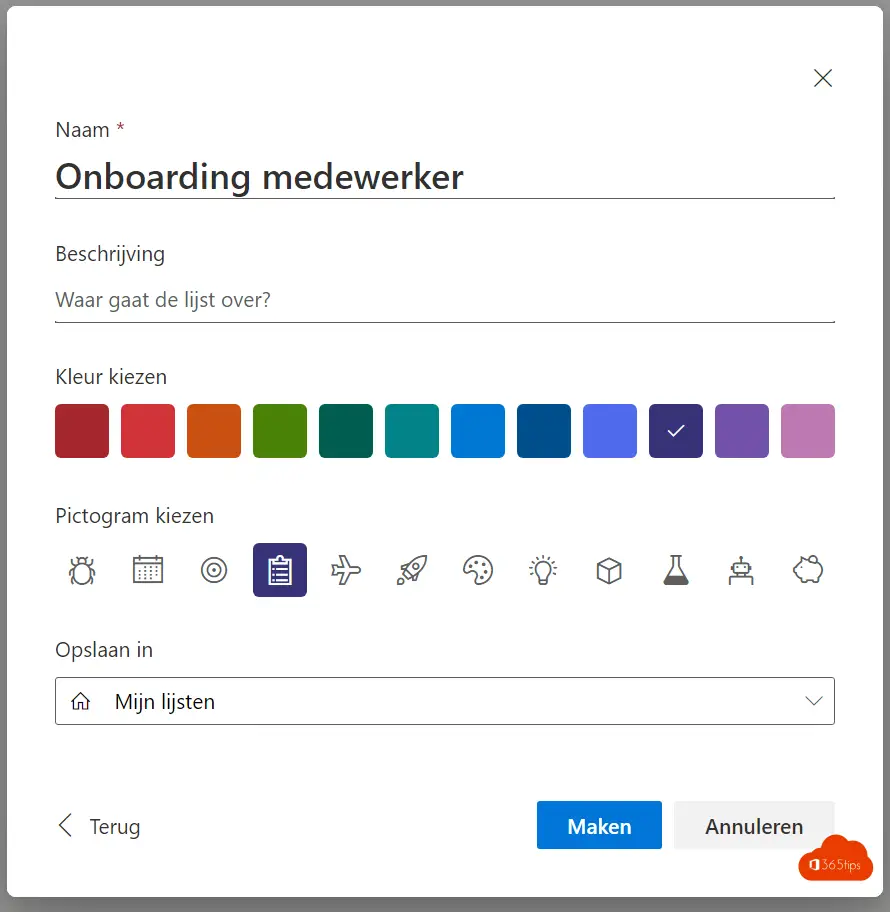
Exemple : Vous pouvez commencer immédiatement à introduire de nouveaux employés.
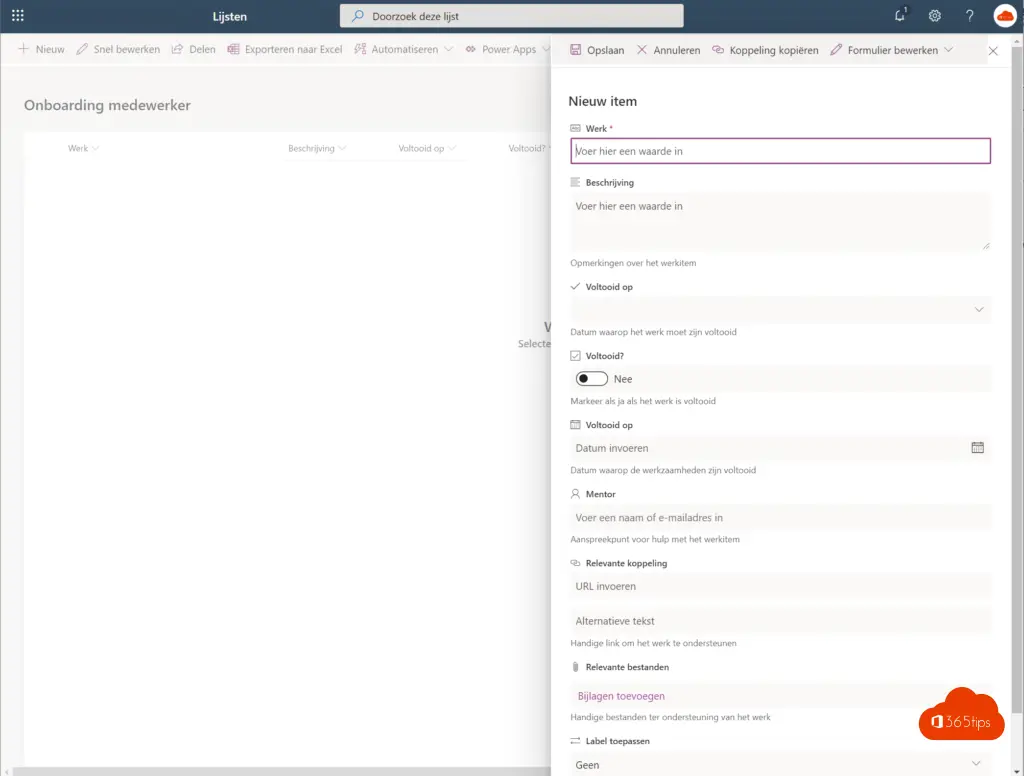
Personnaliser les colonnes ? C'est très simple ! Utilisez la fonction "éditer le formulaire" et personnalisez les colonnes dont vous avez besoin.
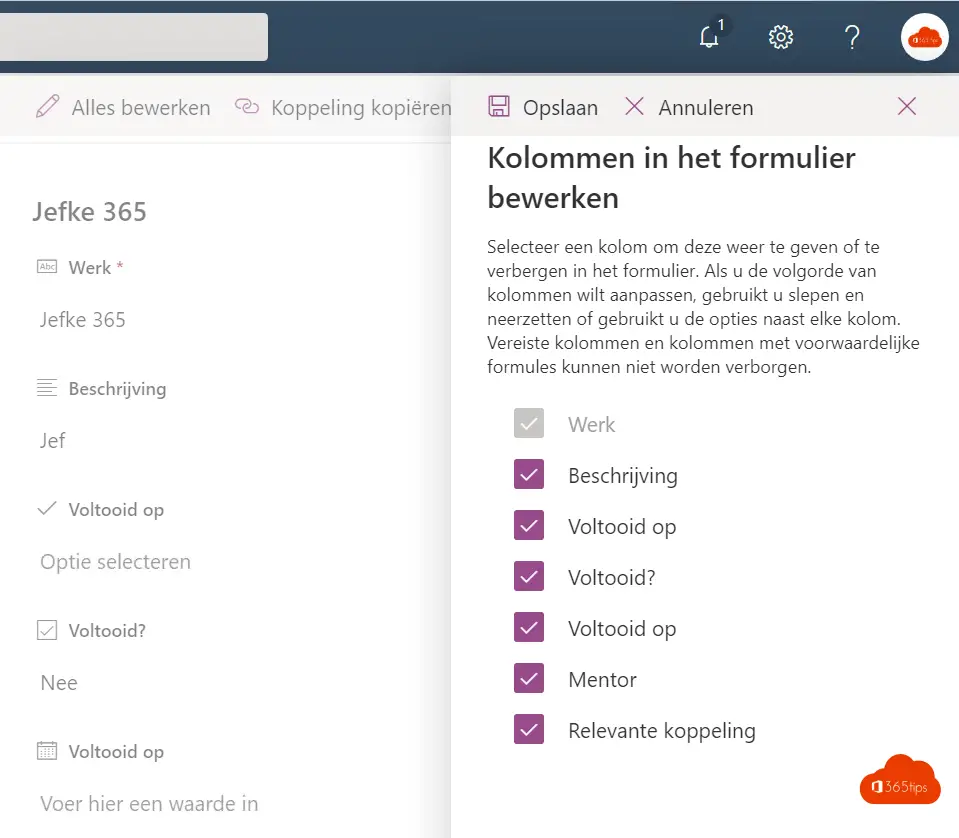
Votre première liste a été créée. Dans le blog de demain, vous trouverez des conseils pratiques pour partager des listes. Sharepoint listes. Se mettre d'accord sur des règles concernant l'emplacement des dates de la liste et plus encore.
Bonjour Jasper, Est-ce que Lists est déjà utilisable aux Pays-Bas ?
Bonjour Mariette, les listes devraient être disponibles aux Pays-Bas. Si cela ne fonctionne toujours pas, le site tenant devrait simplement être réglé sur first-release. OU l'autre solution consiste à modifier le lien.
Maintenant nous faisons 🙂 https://365tips.be /6-lists-microsoft-lists-in- teams-is-now-generally-available-ga/
Quel site web extrêmement intéressant ! Merci pour ces nombreux conseils !
Une question concernant les listes : est-il possible d'assigner une "tâche" à plusieurs personnes dans les listes ? Ou d'assigner une tâche à un groupe (qu'ils peuvent ensuite cocher) ?
Le planificateur est limité à 11...
Bonjour,
J'ai créé une liste et caché certaines colonnes. Je veux les récupérer. Je veux une colonne à laquelle on peut attacher des fichiers. Quelle est cette colonne ?